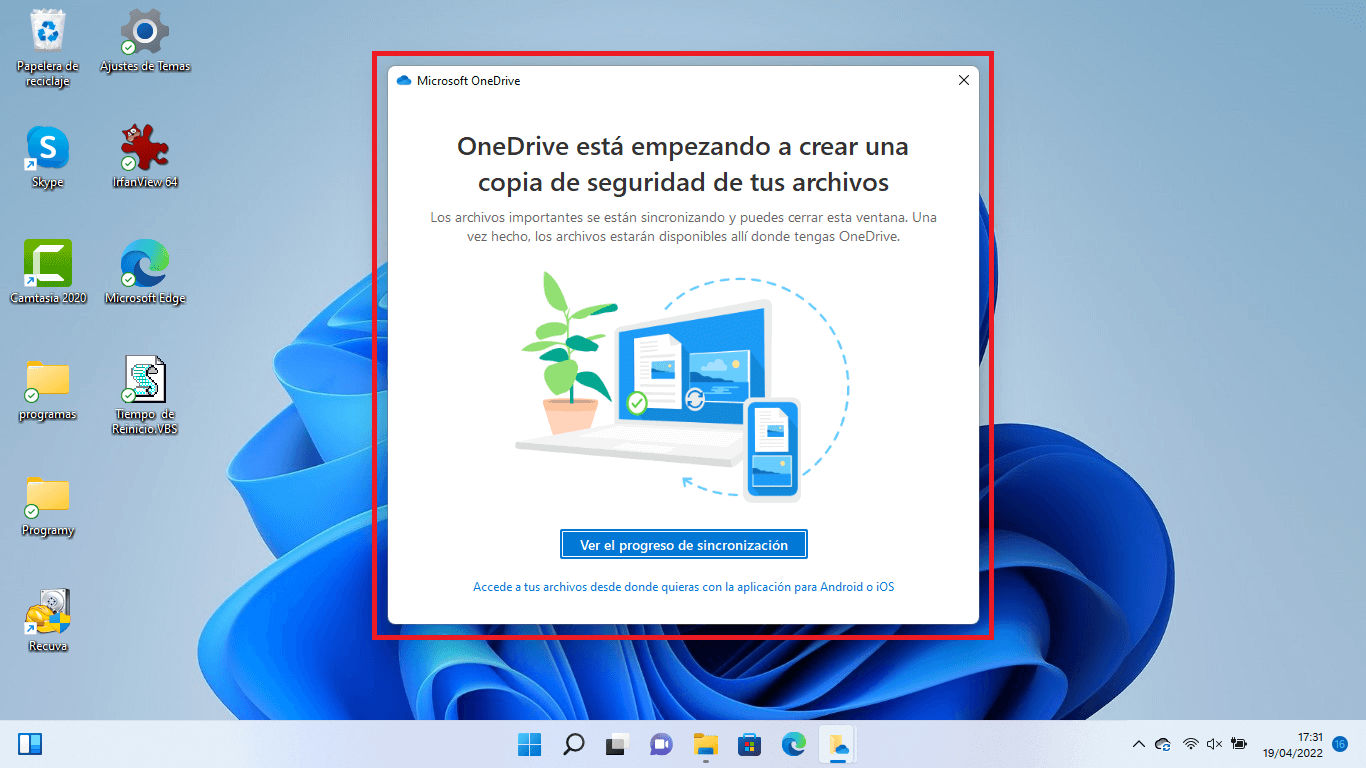Windows 11 al igual que el sistema operativo antecesor cuenta con la integración del servicio de almacenamiento en la nube de Microsoft OneDrive. Esta integración permite la realización automática de copias de seguridad de las carpetas más importantes de tu cuenta de usuario usada en el ordenador con Windows 11. Aunque esta integración entre Windows 11 y OneDrive es predeterminada, lo cierto es que el usuario debe activar la opción.

Relacionado: Como cambiar la carpeta de capturas de pantalla en Windows 11
OneDrive es el servicio de almacenamiento en la nube de Microsoft y que puede usarse de forma independiente o de forma integrada con Windows 11. El uso integrado de OneDrive con Windows 11 nos permite sincronizar determinados archivos con el almacenamiento en la nube. De esta manera podremos crear una bóvida personal que permite enviar a la nube cualquier archivo que añadamos a estas carpetas.
Sin embargo, la integración de OneDrive con Windows 11 nos permite realizar una copia de seguridad de carpeta ya existentes en tu ordenador, así como su contenido que básicamente te permite poseer un duplicado de todos los archivos y carpetas sincronizados en la nube como copia de seguridad.
Pues en este tutorial te mostramos como activar las copias de seguridad de las carpetas más importante de tu cuenta de usuario de Windows 11 con OneDrive integrado dentro del sistema operativo:
Como activar la copia de seguridad automática de carpetas importantes de Windows 11 usando OneDrive
1. Haz clic en el icono de OneDrive (Nube) que se muestra de forma predeterminada en la bandeja del sistema.
2. Esto hará que se abra una pequeña ventana.
3. Aquí tienes que hacer clic en el icono de: Engranaje.
4. Un menú se desplegará en el que tienes que hacer clic en: Configuración
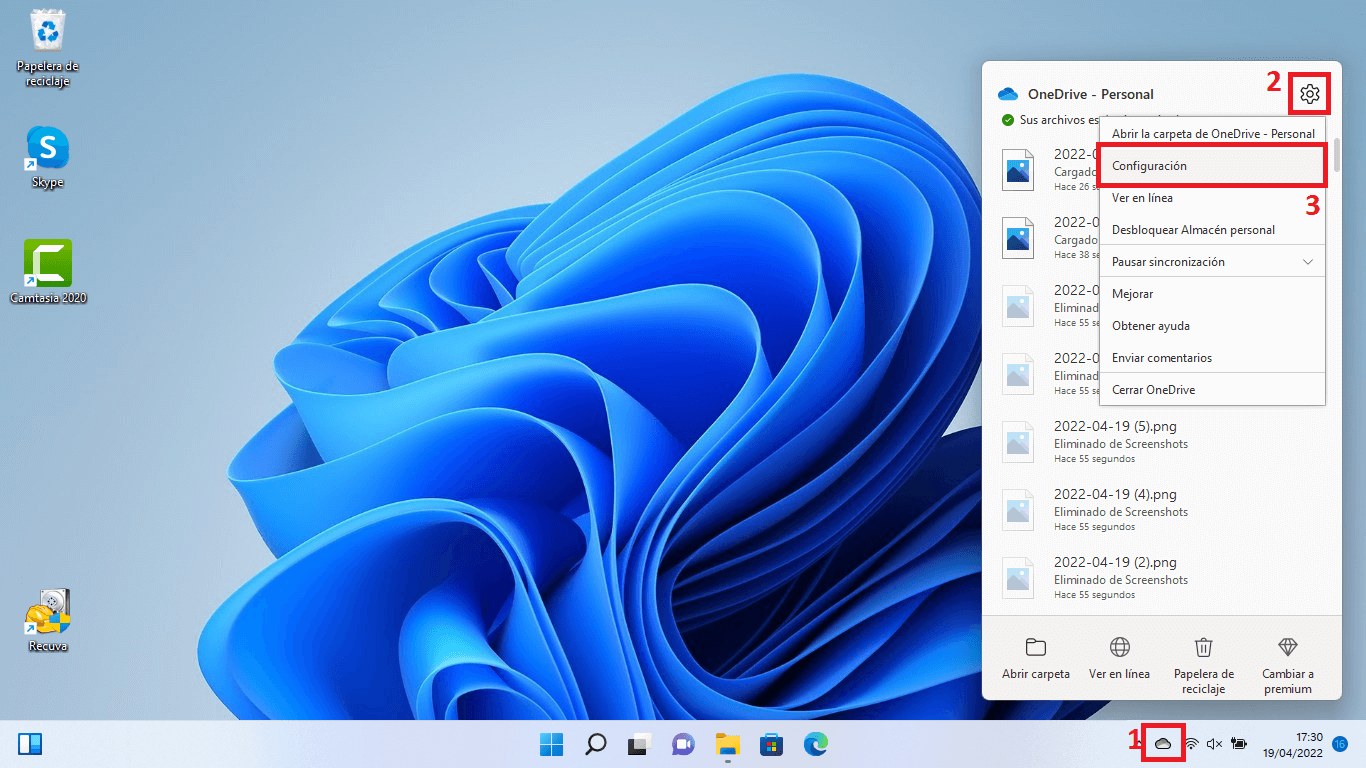
5. Automáticamente se abrirá una pequeña ventana en la que tienes que situarte en la pestaña: Copia de seguridad
6. Ahora tendrás que hacer clic en el botón: Administrar copias de seguridad
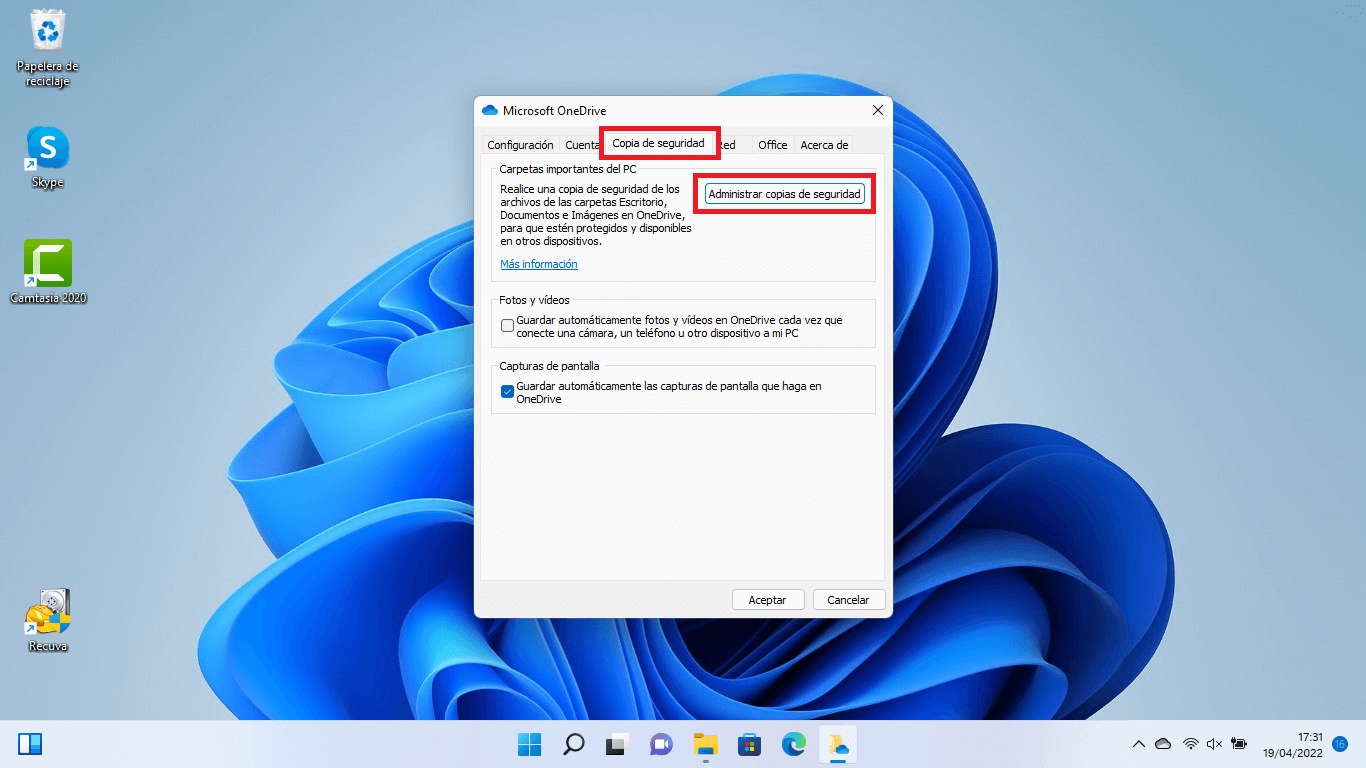
7. Otra pequeña ventana se mostrará en la que tienes que todos o cualquieras de los tres elementos mostrados:
- Carpeta Documentos
- Carpeta Imágenes
- Todo lo que se encuentre en el escritorio.
8. Para activar la copia de seguridad y con ello la sincronización de estas carpetas y todos sus contenidos, haz clic en: Iniciar copia de seguridad
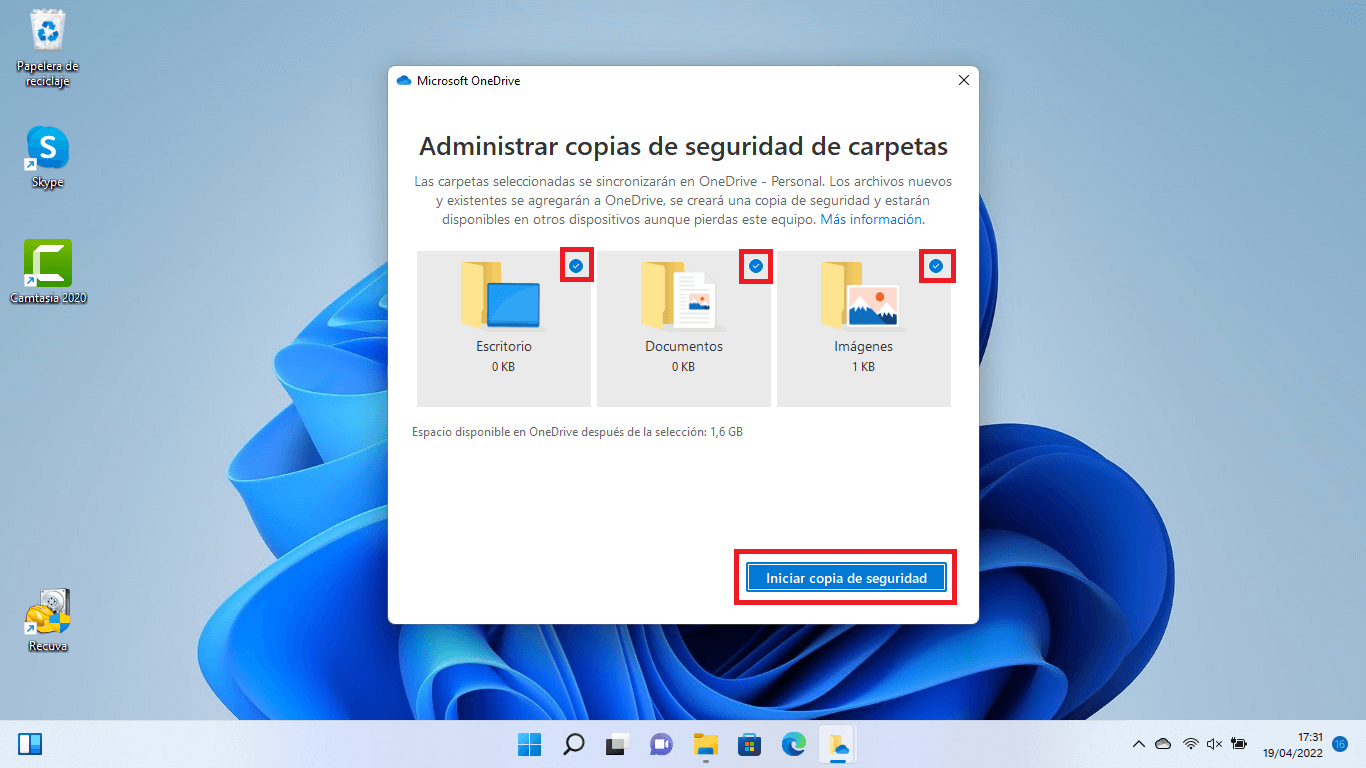
9. La sincronización comenzará de forma automática y cuando termine, una copia de todos estos elementos se guardará en la nube de OneDrive.
10. Además, a partir de la activación de copia de seguridad, todo elemento que se guarde en cualquiera de estas 3 ubicaciones, también se realizará una copia de este elemento en la nube.
Nota Importante: Cabe destacar que puede que en alguno de los pasos de la activación mostrada en este tutorial se te solicite el inicio de sesión en tu cuenta de usuario de Microsoft vinculada con OneDrive.